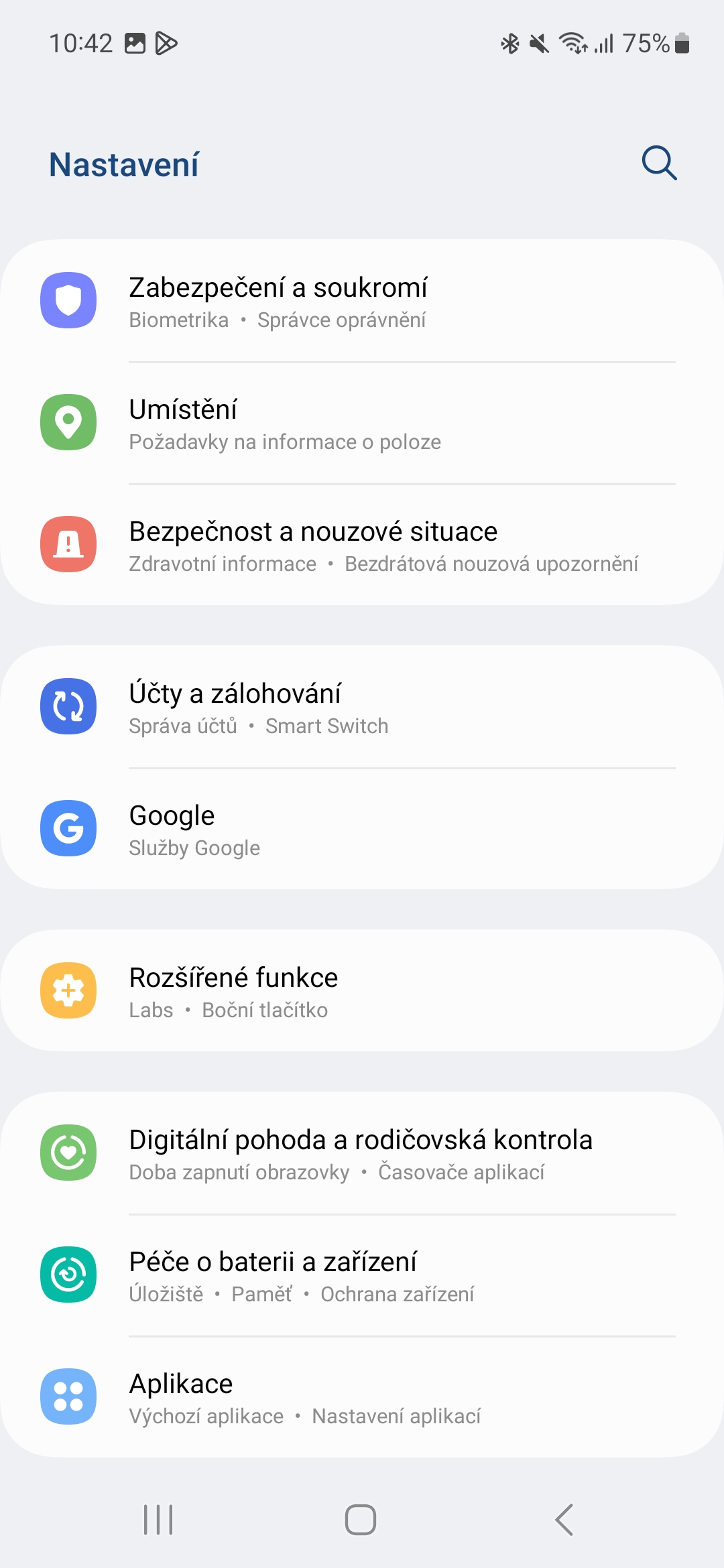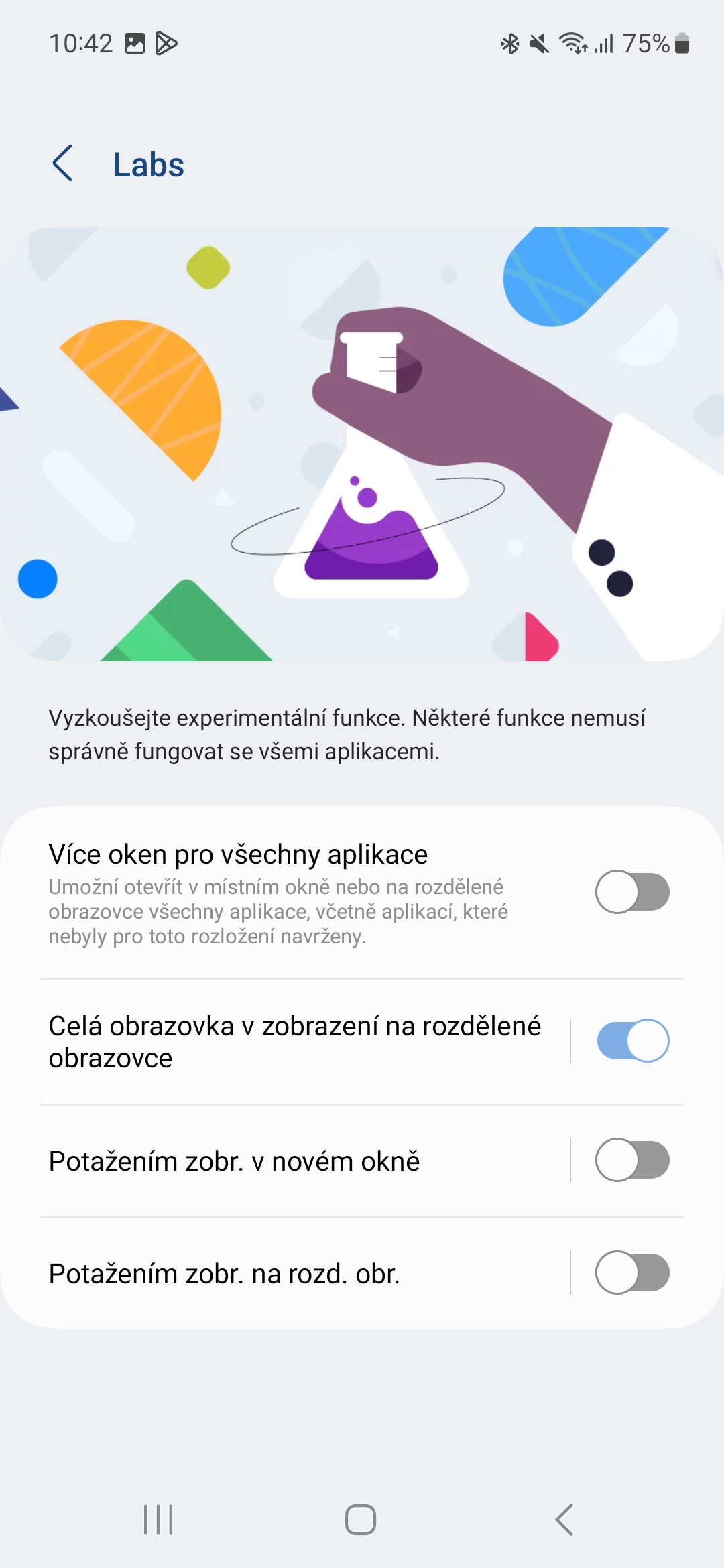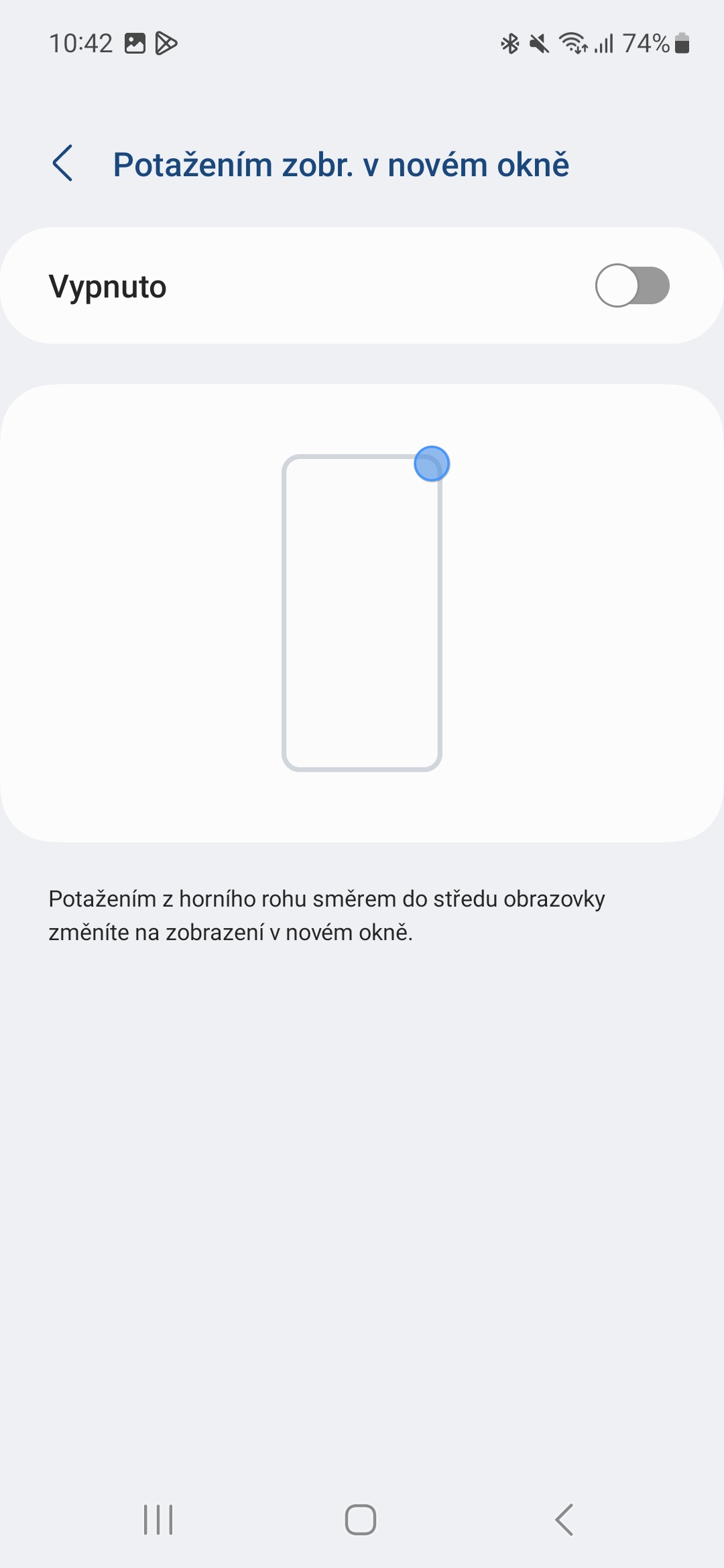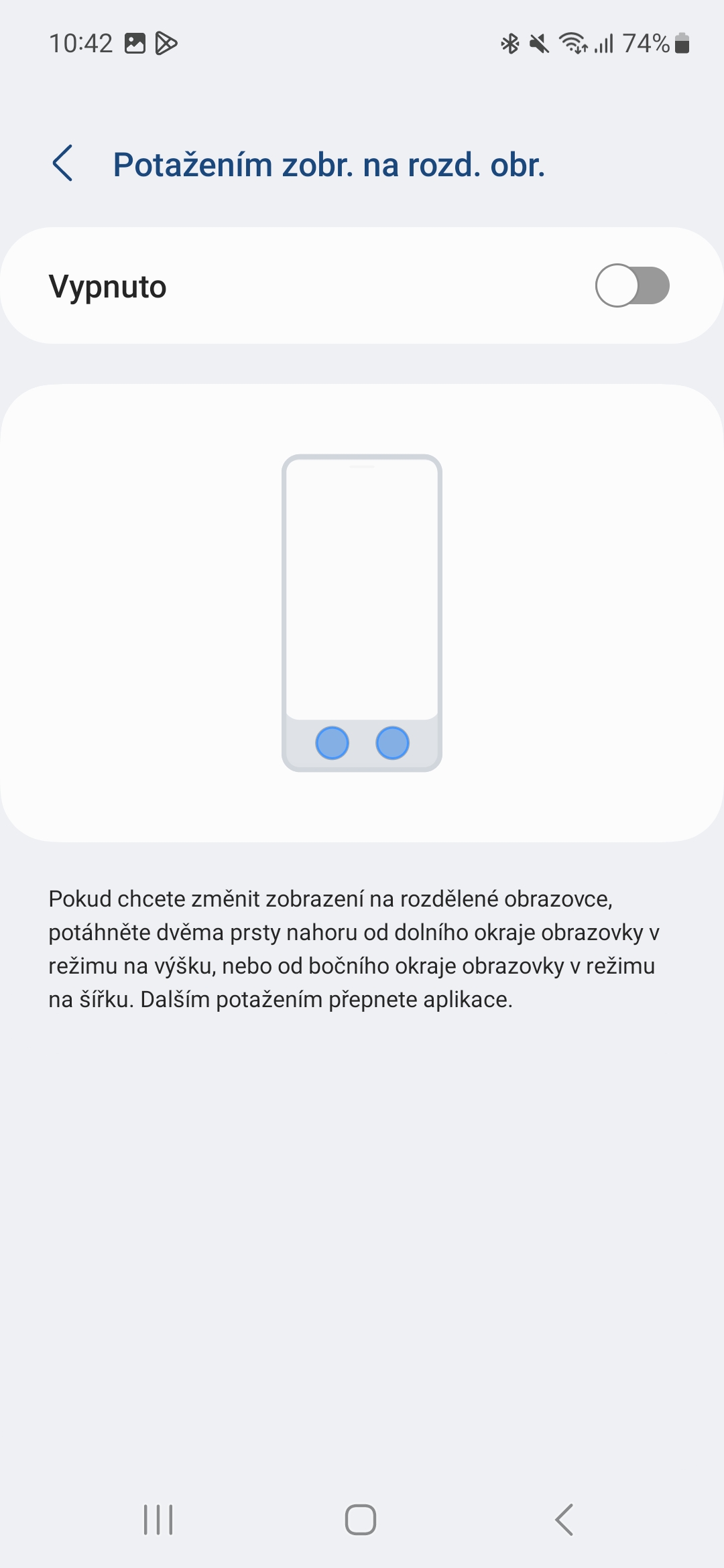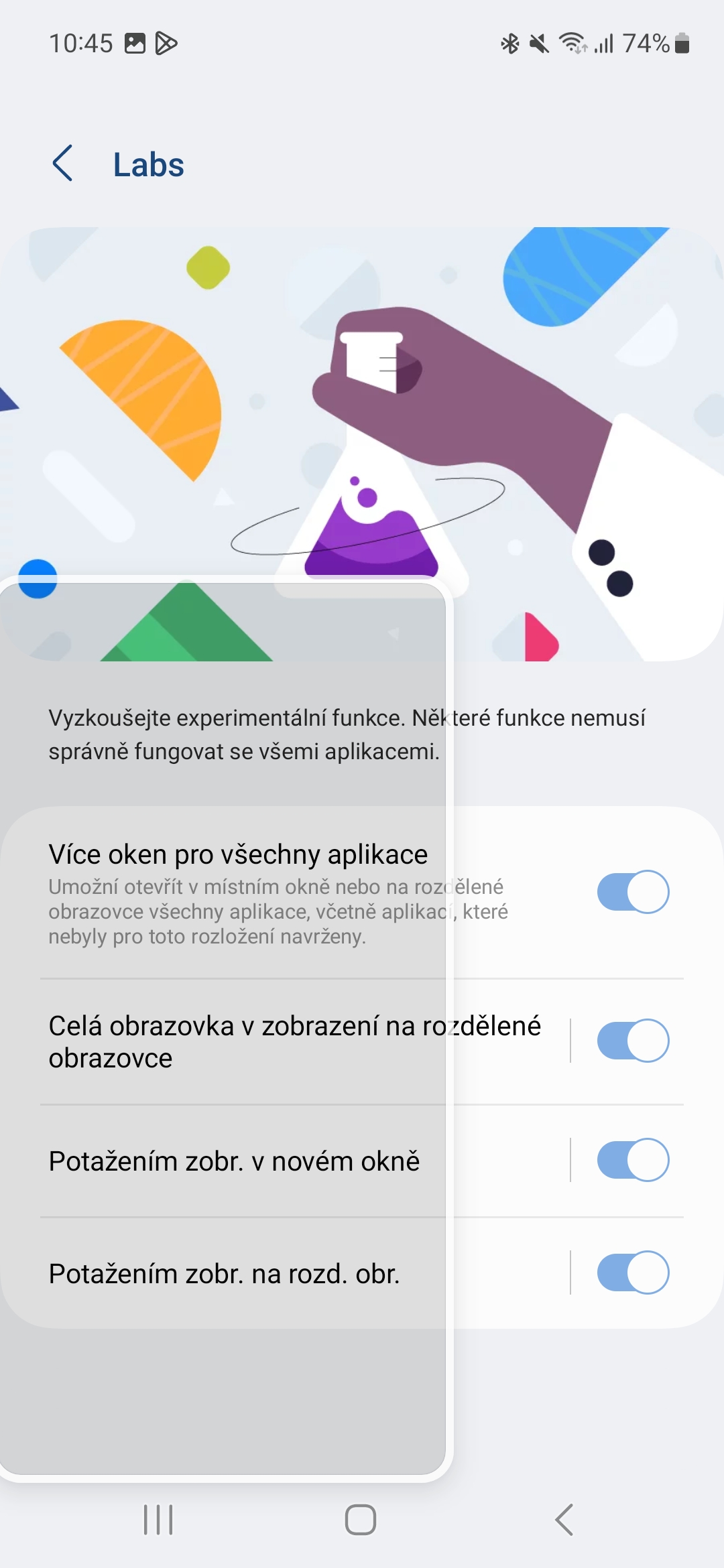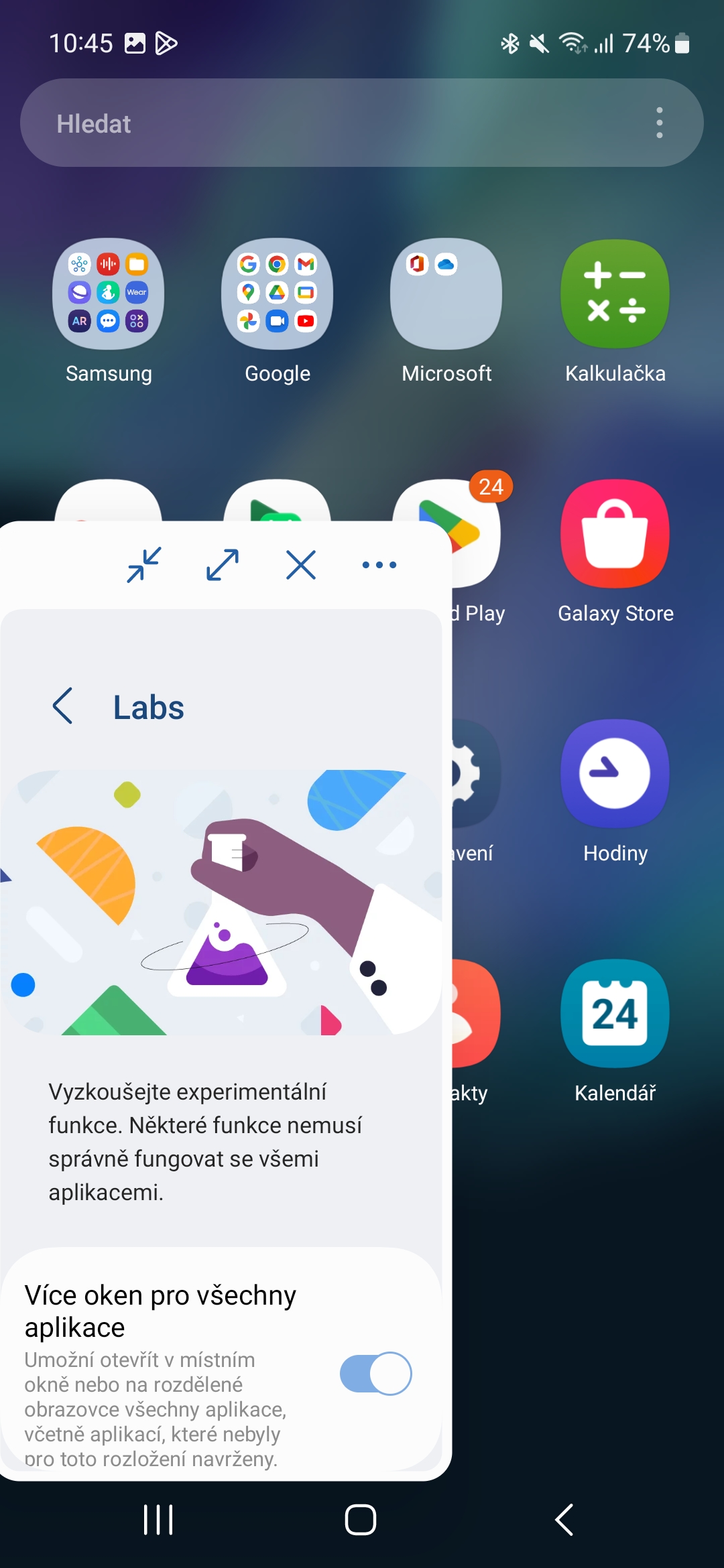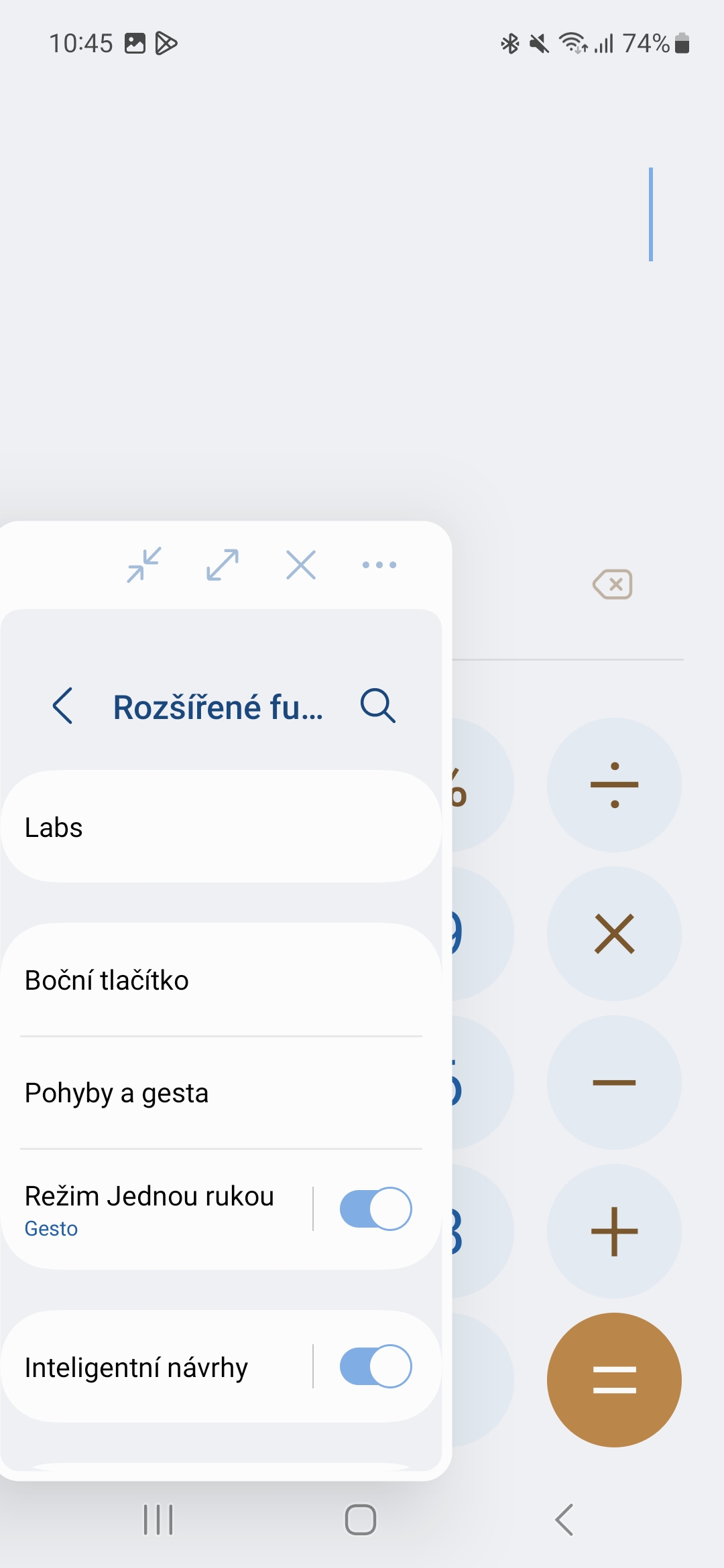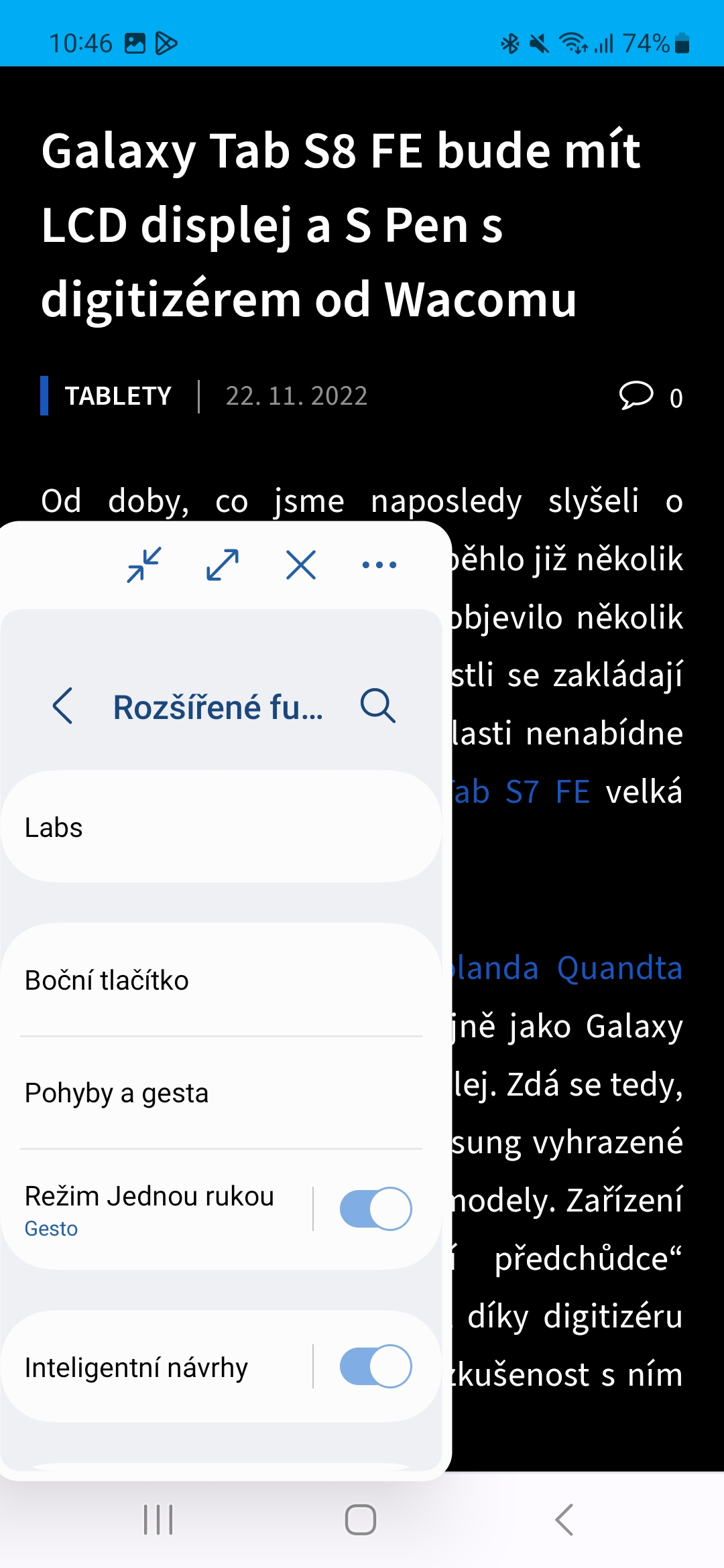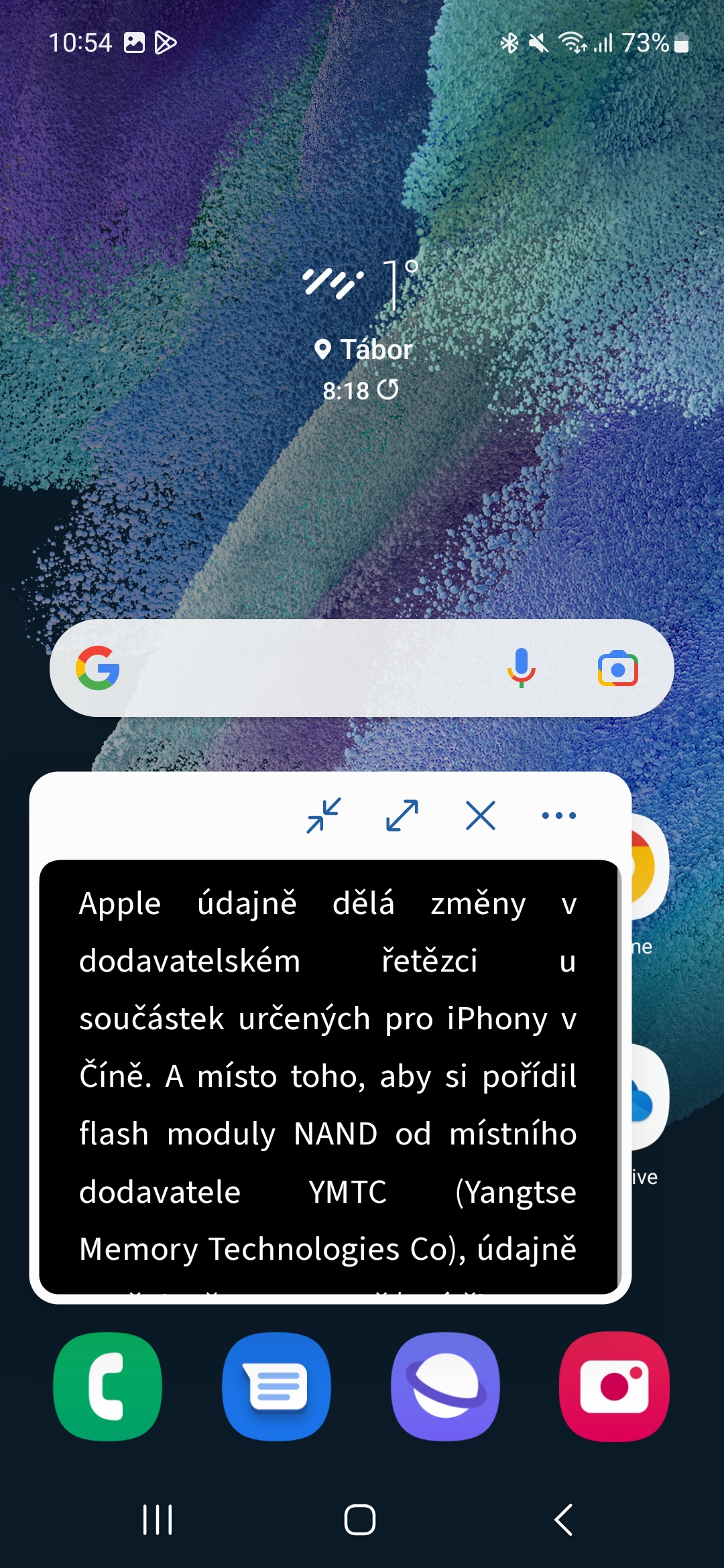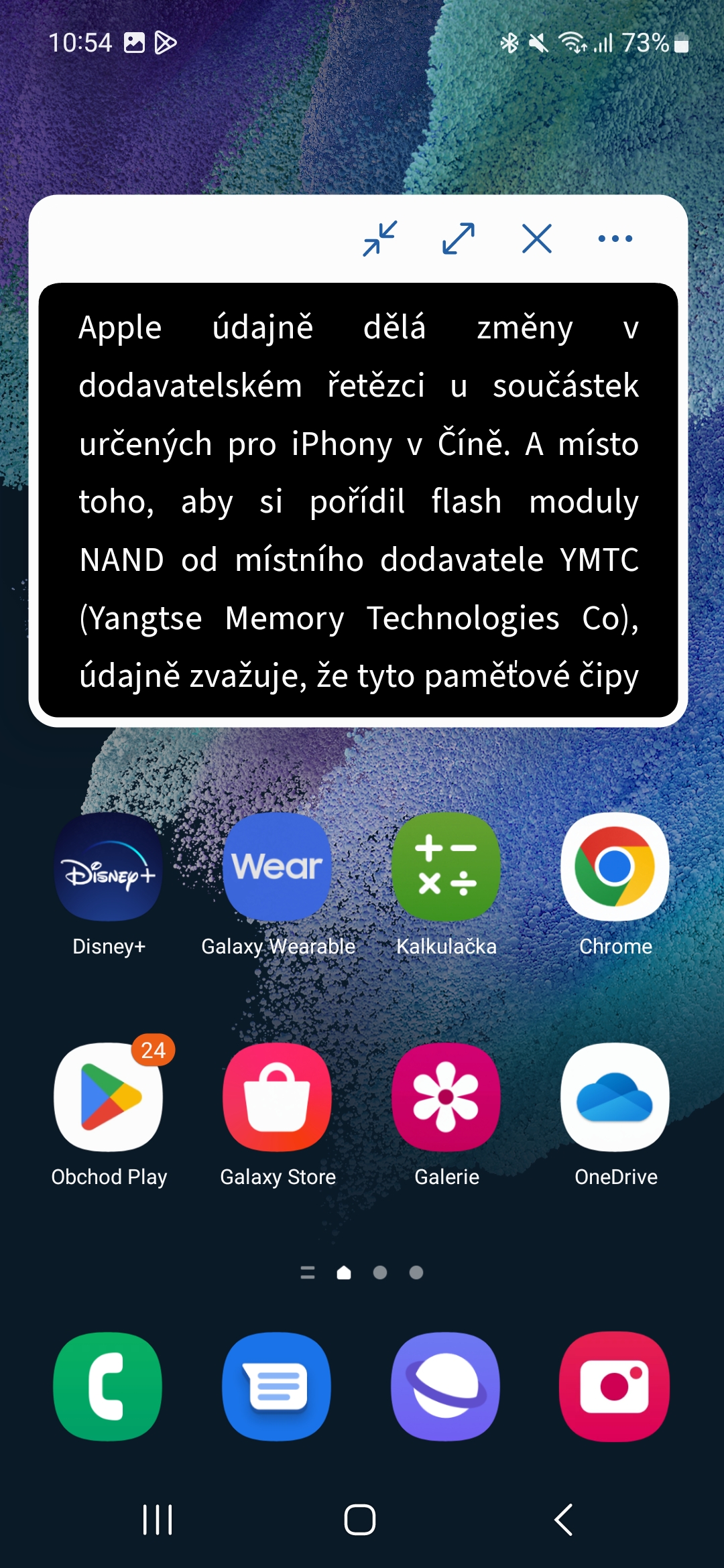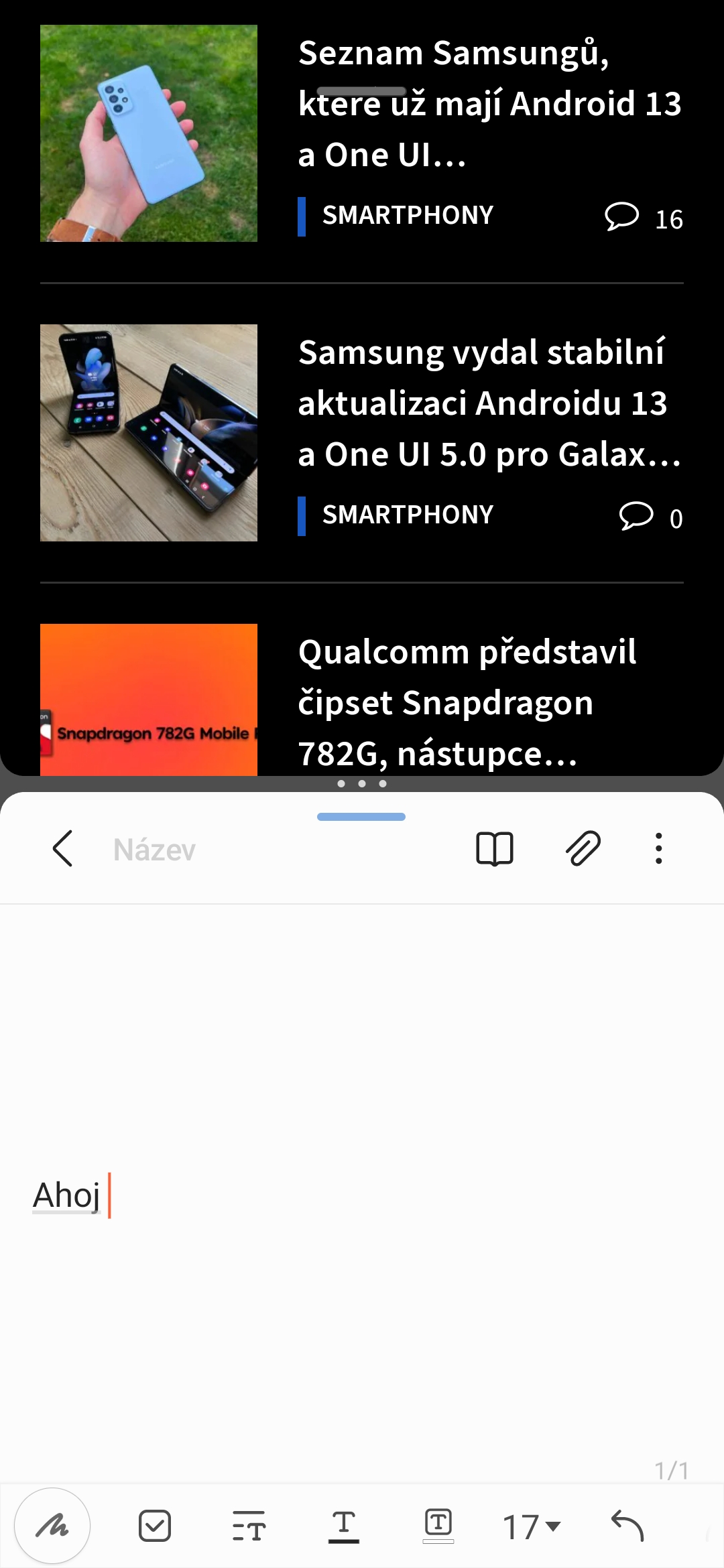ನಾವು ಸ್ಯಾಮ್ಸಂಗ್ ಅನ್ನು ಫೋನ್ಗಳು ಮತ್ತು ಸಿಸ್ಟಮ್ಗೆ ಅದರ ವಿಧಾನಕ್ಕಾಗಿ ನಮಗೆ ಬೇಕಾದುದನ್ನು ಅಪಹಾಸ್ಯ ಮಾಡಬಹುದು, ಆದರೆ ನಾವು ಮಾಡಬಹುದಾದುದು ಅಷ್ಟೆ. ಇದು ಇನ್ನೂ ಸ್ಮಾರ್ಟ್ಫೋನ್ಗಳ ವಿಶ್ವದ ಅತಿದೊಡ್ಡ ತಯಾರಕ ಮತ್ತು ಮಾರಾಟಗಾರ, ಮತ್ತು ಇದು ಅದರ ಸ್ಪರ್ಧೆಯಿಂದ ಸಾಕಷ್ಟು ಸ್ಫೂರ್ತಿಯನ್ನು ತೆಗೆದುಕೊಂಡರೂ ಸಹ, ಕೆಲವೊಮ್ಮೆ ಇದು ನಿಮ್ಮ ಉಸಿರನ್ನು ತೆಗೆದುಕೊಳ್ಳುವ ವೈಶಿಷ್ಟ್ಯದೊಂದಿಗೆ ಬರುತ್ತದೆ.
Android 5.0 ರ One UI 13 ಸೂಪರ್ಸ್ಟ್ರಕ್ಚರ್ iOS 16 ನಿಂದ ಕೊನೆಯ ವಿವರಗಳಿಗೆ ಲಾಕ್ ಮಾಡಿದ ಪರದೆಯನ್ನು ವೈಯಕ್ತೀಕರಿಸುವ ಸಾಧ್ಯತೆಯನ್ನು ಸೋಲಿಸಿದರೆ, ಅಂತಹ ಸ್ಟ್ಯಾಕ್ ಮಾಡಿದ ವಿಜೆಟ್ಗಳು ಹೊಸತನವಲ್ಲದಿದ್ದರೆ ಉಪಯುಕ್ತವಾಗಿದೆ. ಆದರೆ ನಂತರ ಹೊಸ ಬಹುಕಾರ್ಯಕ ಸನ್ನೆಗಳು ಸಹ ಇವೆ, ಅದು ಅವುಗಳ ಉಪಯುಕ್ತತೆಯೊಂದಿಗೆ ಮಾತ್ರವಲ್ಲದೆ ಅನುಕರಣೀಯ ಆಪ್ಟಿಮೈಸೇಶನ್ನೊಂದಿಗೆ ಸಹ ಪ್ರಭಾವ ಬೀರುತ್ತದೆ.
ಇದು ಆಗಿರಬಹುದು ನಿಮಗೆ ಆಸಕ್ತಿ

ಆಪಲ್ನ ಬಹುಕಾರ್ಯಕವು ಹೀರಲ್ಪಡುತ್ತದೆ
ಆಪಲ್ನ ಐಪ್ಯಾಡ್ಗಳು, ನಿರ್ದಿಷ್ಟವಾಗಿ, ಬಹುಕಾರ್ಯಕಕ್ಕೆ ತಮ್ಮ ವಿಧಾನಕ್ಕಾಗಿ ಟೀಕೆಗೊಳಗಾಗುತ್ತವೆ, ಆದರೆ iOS ಅಲ್ಲಿಯೂ ಉತ್ತಮವಾಗಿಲ್ಲ. ಅದೇ ಸಮಯದಲ್ಲಿ, ಮ್ಯಾಕ್ಸ್ ಮತ್ತು ಐಫೋನ್ 14 ಪ್ಲಸ್ ಮಾದರಿಗಳು ಒಂದು ಪರದೆಯಲ್ಲಿ ಎರಡು ಅಪ್ಲಿಕೇಶನ್ಗಳನ್ನು ಪ್ರದರ್ಶಿಸಲು ಮತ್ತು ಹೆಚ್ಚಿನ ಪ್ರದೇಶವನ್ನು ಬಳಸಲು ಸಾಕಷ್ಟು ದೊಡ್ಡ ಪರದೆಯನ್ನು ಹೊಂದಿವೆ. ಎಲ್ಲಾ ನಂತರ, ಹಿಂದಿನ ಆಪಲ್ ಐಫೋನ್ 6 ಮತ್ತು 6 ಪ್ಲಸ್ ಅನ್ನು ಪರಿಚಯಿಸಿದಾಗ ವಿಭಿನ್ನ ಸಿಸ್ಟಮ್ ನಡವಳಿಕೆಯನ್ನು ನೀಡಿತು, ಅದು ದೊಡ್ಡ ಪ್ರದರ್ಶನಕ್ಕೆ ಹೆಚ್ಚಿನ ಆಯ್ಕೆಗಳನ್ನು ನೀಡಿದಾಗ. ಆದರೆ ಈಗ ಅದು ಹೆಚ್ಚು ಅಥವಾ ಕಡಿಮೆ 1:1 ಮತ್ತು ಸಣ್ಣ ಮಾದರಿಗಳು ಕ್ರಿಯಾತ್ಮಕತೆಯನ್ನು ಕಡಿಮೆ ಮಾಡಿಲ್ಲ, ದೊಡ್ಡವುಗಳು ಪ್ರಸ್ತುತ ವಿಷಯವನ್ನು ದೊಡ್ಡದಾಗಿ ಪ್ರದರ್ಶಿಸುವ ಅಂಶವನ್ನು ಹೊರತುಪಡಿಸಿ ಬೇರೆ ಯಾವುದೇ ಪ್ರಯೋಜನಗಳನ್ನು ಹೊಂದಿಲ್ಲ. ಮತ್ತು ಇದು ನಾಚಿಕೆಗೇಡಿನ ಸಂಗತಿ.
ಸ್ಯಾಮ್ಸಂಗ್ ಪ್ರಸ್ತುತ ತನ್ನದೇ ಆದ One UI 13 ಗ್ರಾಫಿಕಲ್ ಸೂಪರ್ಸ್ಟ್ರಕ್ಚರ್ನೊಂದಿಗೆ ತನ್ನ ಸಾಧನಗಳಿಗೆ Android 5.0 ಅನ್ನು ಪರಿಚಯಿಸುತ್ತಿದೆ, ಇದು ಸಾಮಾನ್ಯವಾಗಿ Google ನ ಸಿಸ್ಟಮ್ನಿಂದ ತಂದಿರುವ ನಾವೀನ್ಯತೆಗಳಿಗಿಂತ ಹೆಚ್ಚಿನ ಸಾಧನವನ್ನು ಬಳಸುವ ಸಾಧ್ಯತೆಗಳನ್ನು ವಿಸ್ತರಿಸುತ್ತದೆ. ಆದಾಗ್ಯೂ, ಅವರು ಕೆಲವು ವಿಷಯಗಳ ಬಗ್ಗೆ ಸಂಪೂರ್ಣವಾಗಿ ಖಚಿತವಾಗಿಲ್ಲ, ಮತ್ತು ಅದಕ್ಕಾಗಿಯೇ ಅವರು ಅವುಗಳನ್ನು ಸ್ವಲ್ಪ ಮಟ್ಟಿಗೆ ಪ್ರಾಯೋಗಿಕವೆಂದು ವಿವರಿಸುತ್ತಾರೆ. ಸಾಮಾನ್ಯವಾಗಿ, ಇವುಗಳು ಸಾಧನದೊಂದಿಗೆ ಸಂವಹನ ನಡೆಸುವ ವಿಭಿನ್ನ ವಿಧಾನಗಳಾಗಿವೆ, ಅಂದರೆ ವಿಶಿಷ್ಟವಾಗಿ ಸನ್ನೆಗಳು, ನಿರ್ವಹಿಸಿದಾಗ, ಸಿಸ್ಟಮ್ನಿಂದ ನಿರ್ದಿಷ್ಟ ಪ್ರತಿಕ್ರಿಯೆಯನ್ನು ಉಂಟುಮಾಡುತ್ತದೆ. ಈ ಗೆಸ್ಚರ್ಗಳನ್ನು ಮೊದಲು ಆನ್ ಮಾಡಬೇಕು, ಇನ್ ನಾಸ್ಟವೆನ್ -> ಮುಂದುವರಿದ ವೈಶಿಷ್ಟ್ಯಗಳು -> ಲ್ಯಾಬ್ಸ್.
ಹೊಸದಾಗಿ, ಇಲ್ಲಿ ಮುಖ್ಯವಾಗಿ ಎರಡು ಆಯ್ಕೆಗಳಿವೆ, ಅವುಗಳೆಂದರೆ ಹೊಸ ವಿಂಡೋದಲ್ಲಿ ವೀಕ್ಷಿಸಲು ಎಳೆಯಿರಿ a ಸ್ಪ್ಲಿಟ್ ಸ್ಕ್ರೀನ್ ವೀಕ್ಷಣೆಗೆ ಎಳೆಯಿರಿ. ಮೊದಲನೆಯದು ಎಂದರೆ ನೀವು ಮೇಲಿನ ಬಲ ಮೂಲೆಯಿಂದ ನಿಮ್ಮ ಬೆರಳನ್ನು ಕೆಳಕ್ಕೆ ಸ್ಲೈಡ್ ಮಾಡಿದರೆ, ನೀಡಿರುವ ಅಪ್ಲಿಕೇಶನ್ ಅನ್ನು ಪ್ರದರ್ಶಿಸುವ ವಿಂಡೋದ ಗಾತ್ರವನ್ನು ನೀವು ನಿರ್ಧರಿಸುತ್ತೀರಿ. ಎರಡನೆಯದು, ನೀವು ಬಳಸುತ್ತಿರುವ ಅಪ್ಲಿಕೇಶನ್ ಸ್ವಯಂಚಾಲಿತವಾಗಿ ಡಿಸ್ಪ್ಲೇಯ ಅರ್ಧಕ್ಕೆ ಚಲಿಸುತ್ತದೆ, ಇನ್ನೊಂದರಲ್ಲಿ ಬೇರೆಯೊಂದು ಕಾಣಿಸಿಕೊಂಡಾಗ. ಈ ರೀತಿಯಾಗಿ ನೀವು ಎರಡನ್ನೂ ಸುಲಭವಾಗಿ ನಿರ್ವಹಿಸಬಹುದು, ಇದು ಡೇಟಾವನ್ನು ನಕಲಿಸುವಾಗ ಸಹಜವಾಗಿ ಉಪಯುಕ್ತವಾಗಿದೆ.
ಒಂದು ಪ್ರದರ್ಶನ, ಎರಡು ಅಪ್ಲಿಕೇಶನ್ಗಳು
ಕಾರ್ಯದ ಸಂದರ್ಭದಲ್ಲಿ ಹೊಸ ವಿಂಡೋದಲ್ಲಿ ವೀಕ್ಷಿಸಲು ಎಳೆಯಿರಿ ನಂತರ ನೀವು ಪ್ರದರ್ಶನದಿಂದ ನಿಮ್ಮ ಬೆರಳನ್ನು ಎತ್ತುವಲ್ಲೆಲ್ಲಾ, ಅಪ್ಲಿಕೇಶನ್ ಸೀಮಿತವಾಗಿರುತ್ತದೆ. ನೀವು ಅದರ ಹಿಂದೆ ಟ್ಯಾಪ್ ಮಾಡಿದರೆ, ನೀವು ಹಿನ್ನೆಲೆಯಲ್ಲಿ ಪರಿಸರ ಅಥವಾ ಅಪ್ಲಿಕೇಶನ್ ಅನ್ನು ನಿಯಂತ್ರಿಸುತ್ತೀರಿ, ನೀವು ಮೊದಲ ಅಪ್ಲಿಕೇಶನ್ನ ಮಾರ್ಪಡಿಸಿದ ವೀಕ್ಷಣೆಗೆ ಟ್ಯಾಪ್ ಮಾಡಿದರೆ, ನೀವು ಅದನ್ನು ನಿಯಂತ್ರಿಸುತ್ತೀರಿ. ಇದರ ಜೊತೆಗೆ, ಅದರ ವಿಂಡೋವನ್ನು ದೊಡ್ಡದಾಗಿಸಬಹುದು, ಕಡಿಮೆ ಮಾಡಬಹುದು ಮತ್ತು ಪ್ರದರ್ಶನದ ಸುತ್ತಲೂ ಚಲಿಸಬಹುದು. ಎರಡನೆಯ ವಿಧಾನವು ಅದೇ ರೀತಿಯಲ್ಲಿ ಕಾರ್ಯನಿರ್ವಹಿಸುತ್ತದೆ, ಆದರೆ ಇದು ನಿಖರವಾಗಿ ಪ್ರದರ್ಶನವನ್ನು ಶಾಖೆಗಳಾಗಿ ವಿಭಜಿಸುತ್ತದೆ.
ಇದು ಐಒಎಸ್ನಲ್ಲಿಯೂ ಅರ್ಥಪೂರ್ಣವಾಗಿದೆಯೇ? ಅದು ಇಲ್ಲದೆ ನಾವು ಈಗ ಅಸ್ತಿತ್ವದಲ್ಲಿದ್ದೇವೆ ಮತ್ತು ಸಾಕಷ್ಟು ತೃಪ್ತಿ ಹೊಂದಿದ್ದೇವೆ ಎಂಬುದು ನಿಜ. ಆದಾಗ್ಯೂ, ವ್ಯವಸ್ಥೆಯನ್ನು ಇನ್ನಷ್ಟು ಸುಧಾರಿಸುವುದು ಹೇಗೆ ಎಂದು ಯಾರಾದರೂ ಕೇಳಿದರೆ, ಇದು ಖಂಡಿತವಾಗಿಯೂ ಹೋಗಬೇಕಾದ ಮಾರ್ಗವಾಗಿದೆ. ವಿಷಯವನ್ನು ನಕಲಿಸಲು ಇದು ಈಗಾಗಲೇ ಡ್ರ್ಯಾಗ್ ಮತ್ತು ಡ್ರಾಪ್ ಗೆಸ್ಚರ್ ವ್ಯವಸ್ಥೆಯನ್ನು ನೀಡುತ್ತದೆ, ಆದರೆ ಇದು ಅತ್ಯಂತ ಅರ್ಥಹೀನ ಮತ್ತು ಸ್ನೇಹಿಯಲ್ಲದ ಕಾರಣ ನೀವು ವಸ್ತುವನ್ನು ಹಿಡಿದಿಟ್ಟುಕೊಳ್ಳಬೇಕು, ಅಪ್ಲಿಕೇಶನ್ ಅನ್ನು ಕಡಿಮೆ ಮಾಡಬೇಕು ಮತ್ತು ನಂತರ ನೀವು ವಿಷಯವನ್ನು ಅಂಟಿಸಲು ಬಯಸುವ ಒಂದನ್ನು ತೆರೆಯಬೇಕು. ನೀವು ಕೇವಲ ಒಂದು ಕೈಯಿಂದ ಮಾಡಲು ಸಾಧ್ಯವಿಲ್ಲ.
 ಆಡಮ್ ಕೋಸ್
ಆಡಮ್ ಕೋಸ್